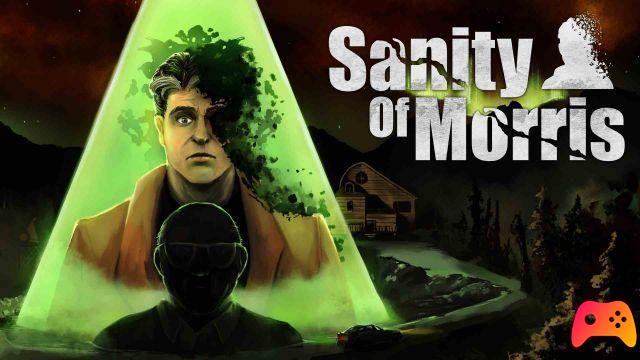Debe tenerse en cuenta antes de comenzar, que cada palabra en esta guía, esta salida de la página oficial de Xbox (y Sony), por lo que no hay nada incierto aquí, estos son los originales pasos a seguir para conseguir tu objetivo.
¿Cómo ver y borrar el historial de navegación en mi Xbox One?
Para ir directo al grano desde el principio, lo primero que hay que hacer para ver y borrar el historial de navegación en mi Xbox One es obviamente vaya a su navegador Edge dentro de la consola, ya que esto es lo que guarda el historial de navegación completo.
Cuando lo tengas abierto (se accede a través del menú principal), tienes que presione el botón "Concentrador", que se encuentra en la esquina superior derecha de la pantalla. Después de tocar este botón, aparecerá un menú con varias opciones.

Dentro de todas estas opciones debe ser el «Historia», pulsar. Después de eso, todo lo que hayas visto con ese perfil aparecerá en una lista (como en la PC).
Notarás que a su vez, dentro de la sección de historial hay un botón azul llamado «Eliminar historial», este se encuentra en la esquina superior derecha de la pantalla, es decir el que tienes que presionar para eliminar tu historial.
Una vez pulsado aparecerá un submenú en este puedes marcar las casillas de las cosas a borrar, que serían: datos, cookies, permisos de sitios web, licencias, claves guardadas, entre otras cosas.
Cuando ya hayas marcado todas las casillas que quieras, dale al botón "Eliminar" y listo, con eso tu historial automáticamente se borrará por completo (tardará más o menos dependiendo de lo pesado que sea).
Cabe señalar que cada perfil es individual y los datos de navegación de cada uno se guardan por separado, por lo que para borrar el historial en todos ellos tendrás que ir uno a uno.
¿Cómo borrar el historial en PS4?
Con lo anterior, ya aprendí cómo ver y eliminar el historial de navegación en mi Xbox One, por lo que puede ir y aplicar los pasos dados, sin embargo, si también es un usuario de la consola Sony, como un pequeño extra lo será. muestra cómo eliminar el historial de navegación y las cookies en PlayStation 4.
Lo primero que debe hacer para lograr esto es ir a su navegador, luego debe presionar el botón "Opciones" que tiene incorporado su control PS4, esta acción abrirá un menú con más opciones, pulsa el que dice »Historial de navegación».

Esto abrirá tu historial, en el que podrás navegar tranquilamente con las palancas de control, y también entrar en cada sección de las páginas que has visto simplemente pulsando la tecla X que hay encima de ellas.
Para borrar el historial, presione "Opciones" de nuevo, esto mostrará rápidamente una sola opción llamada "Borrar historial", presiónalo y listo, automáticamente se perderán todos los datos de navegación guardados.
Con lo último leído, ya puedes decir que sabes cómo borrar el historial de navegación en mi Xbox One y, a su vez, has aprendido cómo hacer el mismo trabajo en PS4, por lo que tu tiempo aquí se acabó.
Sin embargo, antes de irte, te recomendamos que consultes otras guías sobre Xbox One, porque gracias al funcionamiento de Xbox Game Pass Ultimate, esta consola está mejor que nunca (y su antecesora lo será aún más).